★爱PC如何设置电脑开机密码 ★爱PC★设置电脑开机密码的方法有哪些
时间:2017-07-04 来源:互联网 浏览量:
今天给大家带来★爱PC如何设置电脑开机密码,★爱PC★设置电脑开机密码的方法有哪些,让您轻松解决问题。
具体方法如下:
1噢噢。点击开始菜单。或直接键盘Winkey键。进入开始菜单。又来到我们熟悉的界面了吧~~嘿嘿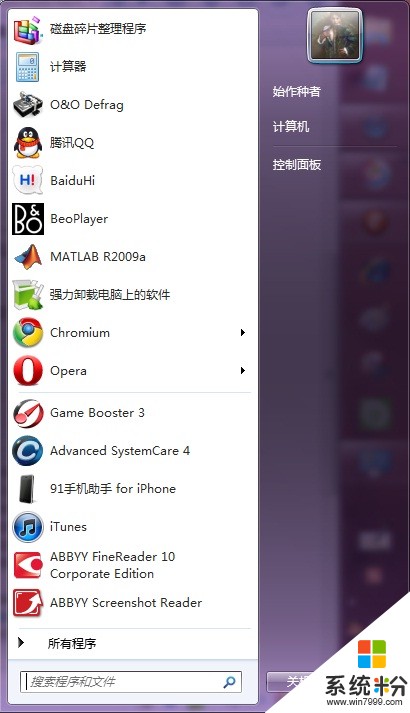 2噢噢。点击右上角的用户账户图片方框。这里是WIN7特有的用户账户管理功能,也就是所有个性化开始的源流...
2噢噢。点击右上角的用户账户图片方框。这里是WIN7特有的用户账户管理功能,也就是所有个性化开始的源流...
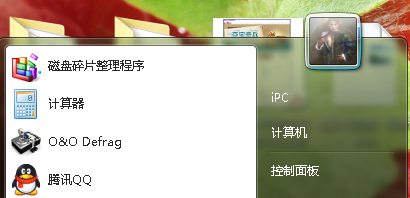 3噢噢。通过步骤2的快捷入口进入用户账户控制面板。"为您的账户创建密码吧"----点击创建密码
3噢噢。通过步骤2的快捷入口进入用户账户控制面板。"为您的账户创建密码吧"----点击创建密码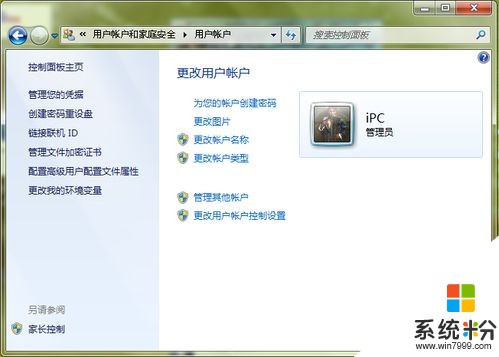 4输入两遍我们的密码。最后,为了防止忘记密码这种意外,在后面的密码提示里面输入提示的内容,帮助记忆~~这样创建密码就成功啦
4输入两遍我们的密码。最后,为了防止忘记密码这种意外,在后面的密码提示里面输入提示的内容,帮助记忆~~这样创建密码就成功啦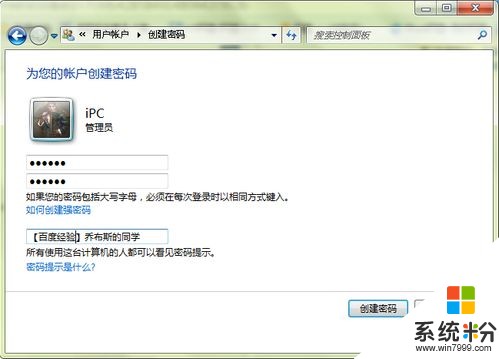 5过些日子想换一个新鲜一点的密码的话,也很方便~~点击更改密码,就马上进入设置界面啦
5过些日子想换一个新鲜一点的密码的话,也很方便~~点击更改密码,就马上进入设置界面啦把旧密码输入一遍就简单搞定;新密码,新生活
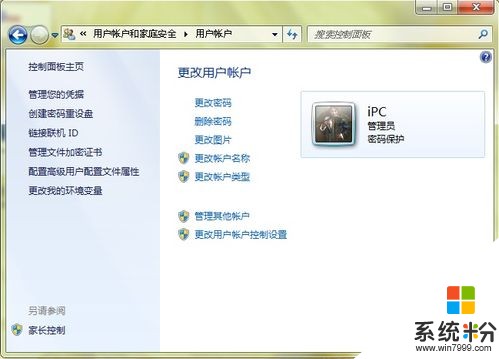
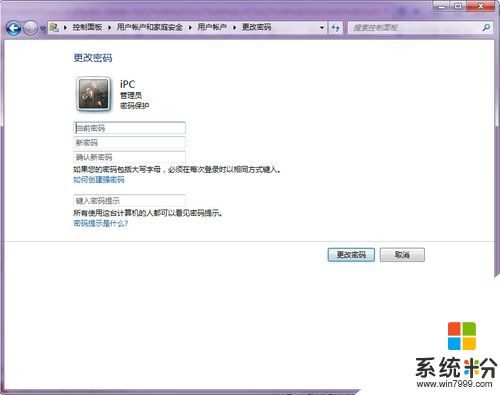 6这样密码就设置好了。什么时候不想使用开机密码的时候只要轻点删除密码就可以了----同样的,旧密码是唯一的通行证~~hhah
6这样密码就设置好了。什么时候不想使用开机密码的时候只要轻点删除密码就可以了----同样的,旧密码是唯一的通行证~~hhah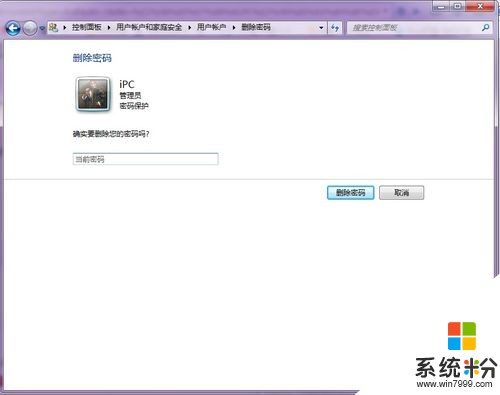 7下面是开始个性化的部分。8轻点更改图片。将账户图片改成大家喜欢的图片。
7下面是开始个性化的部分。8轻点更改图片。将账户图片改成大家喜欢的图片。点击右下角,可以浏览以及选择更多的个性化图片,当然,系统自带的图片也很丰富多彩
这里是自定义的个性化图片!让我们为所欲为吧
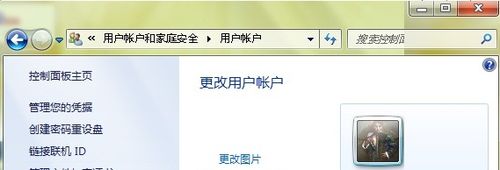
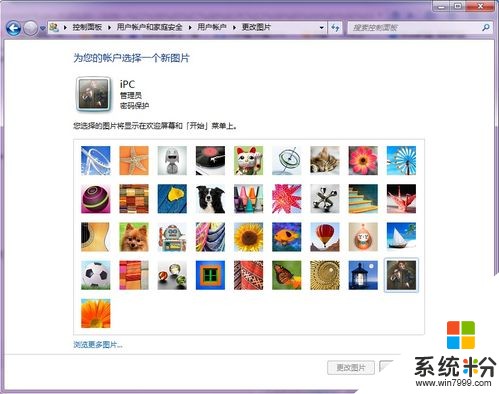
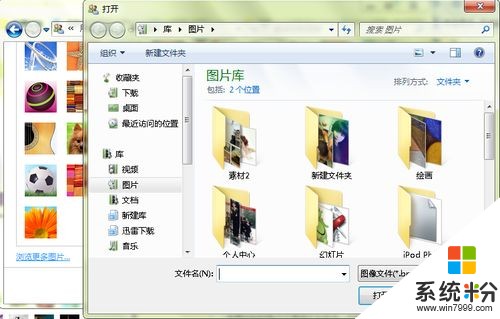 9最后更改账户名称我们的设置就全部生效啦!!
9最后更改账户名称我们的设置就全部生效啦!!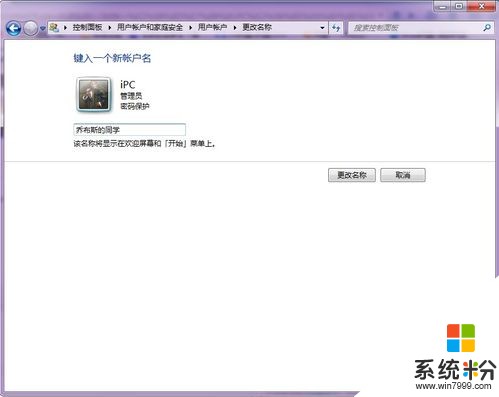 10使用Winkey+L键来看一下我们最后个性化的结果
10使用Winkey+L键来看一下我们最后个性化的结果 11可以说是非常的完美!!本来经验到这里就应该是结束了。毕竟乔布斯要保留一些奇巧的东东给自己~~没办法,谁让经验是一个爱分享的地方呢~~看这里——
11可以说是非常的完美!!本来经验到这里就应该是结束了。毕竟乔布斯要保留一些奇巧的东东给自己~~没办法,谁让经验是一个爱分享的地方呢~~看这里——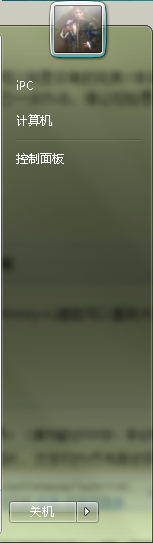 12眼刁的同学已经看到乔布斯的开始菜单这边非常的简洁了吧~~嘿嘿,马上叫大家如何把账户图片鹤立鸡群!!13首先,在开始菜单图标上右击——属性
12眼刁的同学已经看到乔布斯的开始菜单这边非常的简洁了吧~~嘿嘿,马上叫大家如何把账户图片鹤立鸡群!!13首先,在开始菜单图标上右击——属性点击【自定义】
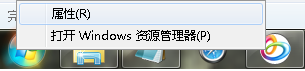
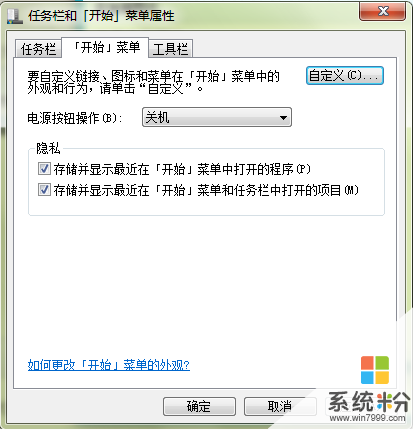 14然后在平时不使用的项目“不显示”的点选菜单里面选择[不显示此项目]
14然后在平时不使用的项目“不显示”的点选菜单里面选择[不显示此项目]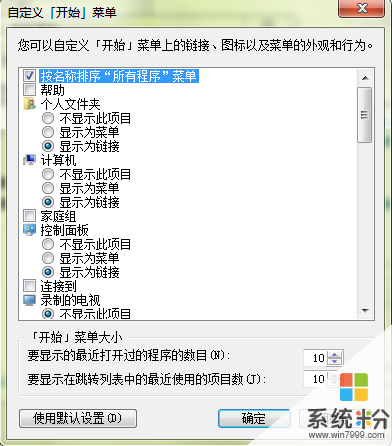 15来看看最后我们完美的变化吧~~`(*∩_∩*)′
15来看看最后我们完美的变化吧~~`(*∩_∩*)′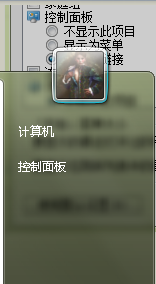
以上就是★爱PC如何设置电脑开机密码,★爱PC★设置电脑开机密码的方法有哪些教程,希望本文中能帮您解决问题。
我要分享:
相关教程
- ·如何设置电脑开机密码 设置电脑开机密码的方法有哪些
- ·台式电脑如何设置开机密码 电脑设置开机密码的方法 台式电脑设置开机密码的方法 电脑设置开机密码的方法
- ·电脑屏保及怎样设置开机密码 电脑屏保及设置开机密码的方法有哪些
- ·如何设置及取消电脑开机密码 设置及取消电脑开机密码的方法
- ·台式电脑如何设置密码开机 如何在台式电脑上设置开机密码
- ·ipad如何设置开机密码 ipad设置开机密码的方法有哪些
- ·戴尔笔记本怎么设置启动项 Dell电脑如何在Bios中设置启动项
- ·xls日期格式修改 Excel表格中日期格式修改教程
- ·苹果13电源键怎么设置关机 苹果13电源键关机步骤
- ·word表格内自动换行 Word文档表格单元格自动换行设置方法
